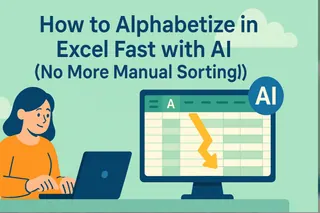在Excelmatic擔任用戶增長經理期間,我見過無數專業人士耗費數小時手動編輯試算表數據。無論是處理客戶ID、產品編號或財務記錄,在數字前添加"1"這類前綴——看似簡單卻意外耗時。
雖然Excel提供多種手動方法,但現代團隊正逐漸轉向像Excelmatic這樣的AI驅動解決方案來自動化重複性工作。以下我將介紹傳統做法與能徹底改變工作流程的智能替代方案。
方法一:CONCATENATE函數(基礎文字合併)
CONCATENATE是Excel內建的文字串合併功能:
- 選定目標儲存格(如數字在A欄則選B1)
- 輸入公式:
=CONCATENATE("1",A1) - 拖曳填滿控點套用至所有儲存格
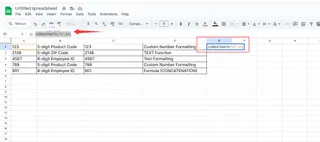
限制:會將數字轉為文字格式,需額外步驟才能用於計算。
方法二:&運算子(快速替代方案)
更簡便的實現方式:
- 在目標儲存格輸入:
="1"&A1 - 向下複製公式
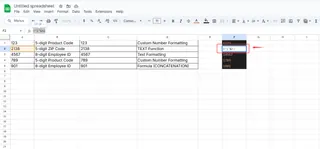
雖比CONCATENATE快速,但同樣有文字轉換限制。
方法三:自訂數值格式(僅視覺效果)
當需要視覺效果但不改變實際數據時:
- 右鍵點擊數字儲存格 → 儲存格格式
- 在「數值」標籤選擇「自訂」
- 在類型欄位輸入
"1"0
專業技巧:此方法保留原始數值供計算,同時顯示帶前綴格式——最適合報表使用。
方法四:Excelmatic的AI驅動自動化
上述方法雖可行,但每次處理新數據集都需手動設定。Excelmatic透過以下方式革新流程:
- 自動偵測需加前綴的數字欄
- 一鍵套用轉換至整個數據集
- 保留原始數值格式供計算
- 學習使用模式以建議類似轉換
操作方式:
- 上傳Excel檔案
- 輸入「在A欄所有數字前加'1'」
- AI立即生成完美結果
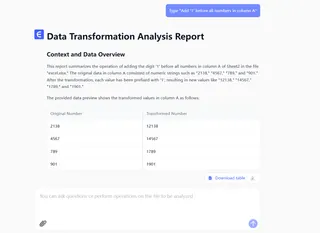
為何選擇AI而非手動方法?
傳統Excel技巧適用單次性任務,但在以下情況效率低下:
- 處理龐大或頻繁更新的數據集
- 需維持計算功能
- 團隊成員可能不熟悉這些公式
Excelmatic結合Excel功能與AI智能,可節省90%數據格式化時間,徹底解決這些痛點。
最終建議
偶爾需求建議採用方法三(自訂格式)。但對於經常處理數據轉換的團隊,Excelmatic提供: ✅ 一鍵自動化 ✅ 無需記憶公式 ✅ 團隊協作結果一致
立即免費試用Excelmatic,體驗AI如何從這類簡單任務開始,逐步改變您的Excel工作流程,直至複雜數據分析。
下一步:參考我們的指南5項可透過AI自動化的進階Excel任務,探索更多省時技巧。